如何在win10电脑中开启跨设备粘贴文本
我们使用的windows10操作系统,有个跨设备粘贴文本的功能,今天给大家介绍一下如何在win10电脑中开启跨设备粘贴文本的具体操作步骤。
1. 打开电脑,进入桌面,在任务栏点击“搜索”图标,打开搜索框。

2. 在搜索框中,输入“设置”,然后打开设置页面。

3. 进入设置页面后,选择“系统”选项,打开。

4. 在打开的系统设置页面,左侧点击“剪贴板”的选项。
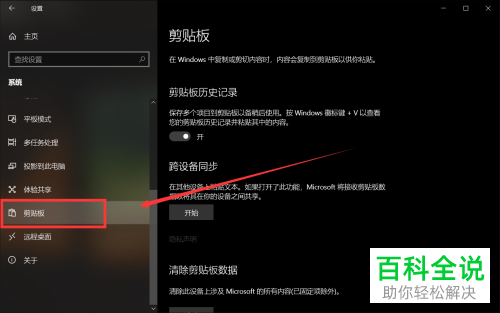
5. 然后在右侧打开的页面,找到“跨设备同步”的选项,点击下方的“开始”按钮即可进行跨设备的粘贴了。
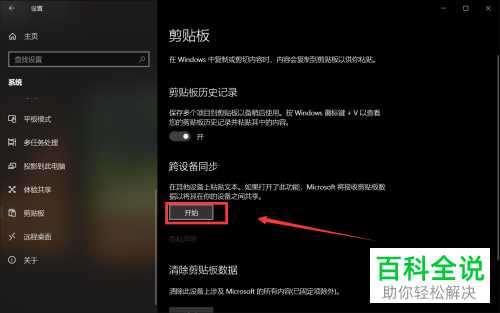
以上就是如何在win10电脑中开启跨设备粘贴文本的具体操作步骤。
赞 (0)

